如何使我的电子琴弹电脑软音源,而非用电脑录电子琴的声音本贴包含两部分内容,一是介绍如何直接使用可以独立运行的软件音源,二是介绍如何在音序器软件中加载软件音源
本贴是初学者第一关,初学者先不用着急买设备或下载很多音源,如能掌握本贴的全部内容,再学习新的软件不迟
步骤1:连接电子琴和电脑
根据图示,察看电脑和电子琴的接口类型,选择合适的MIDI连线
注意:如果电子琴的接口为第一种(5针圆形midi接口),则将midi连线的"IN"口接在电子琴的"OUT"口上,midi连线的"OUT"口接在电子琴的"IN"口上
注意:杂牌的usb-midi连线,可能存在质量隐患,比如数据传输不稳定、掉线等,建议购买正牌行货,一劳永逸
检查是否已连接好电子琴:重新启动电脑,在控制面板的“声音音频设备”中察看如下页面,如果正确连接并安装好驱动,在MIDI设备回放栏中应该出现新的MIDI 设备,不同的MIDI设备会显示不同的信息。
步骤2:检查音频驱动
检查你的声卡是否支持ASIO专业驱动,可查询声卡的厂家资料,如果支持,可略过此步骤,如果不支持或是主板集成声卡,请下载如下ASIO4ALL软驱动程序:
下载:ASIO4ALL 2.8简体中文版
安装驱动程序
(注意:硬件ASIO要比软件ASIO更稳定且性能更好,软件ASIO具体能发挥多大性能取决整个电脑的硬件配置以及操作系统的软件性能)
步骤3:安装并设置软件音源
软件音源通常以两种方式运行,有些软件音源需要宿主程序比如sonar或cubase
软件,有些则可以独立运行如Truepianos,这里我们先以Truepianos为例来教大家如何使它发声,先在这里下载Truepianos钢琴音源
下载:Truepianos 1.0.2
安装并运行软件,出现如下界面时,点CLOSE
点Performance按钮
选择相应的ASIO设备,这里选择了声卡本身的硬件ASIO驱动,如果你安装了ASIO4ALL软驱动,则可选择这个ASIO4ALL设备,
点右下脚所示Panel按钮设置系统延时(如果你不想按下一个琴键1秒后才出声):
这里选择了4ms(毫秒),延时长短视系统性能和声卡性能设置,10ms以下的延时人耳不容易察觉,延时越短,系统越不稳定,越容易出现爆音
如果你使用的是ASIO4ALL设备,则出现下面的界面:
这两个数字相除,便得到延时时间(秒),例如512/44000=0.116(11.6ms),调节ASIO Buffer Size就可以改变延时的长短
ok,让我们回到这个界面,选择MIDI标签,选择你刚才安装的MIDI设备
全部设置完毕之后,Truepianos软音源就可以发声了,别忘了把你电子琴的音量调到最小
步骤4(可选):如何让软件音源在sonar里发声?
打开sonar,如果第一次运行,出现一下画面,选择Choose MIDI Output Now
之后出现MIDI设置画面,可以清楚的看到现有的MIDI设备,你刚刚安装的电子琴设备也应该在其中,通常是全选它们,OK
如果你在sonar里不知道在哪里打开这个画面,在这里找:
好,继续,在Option里选Audio...
出现如下画面,在这里可以看到目前的延时时间
点Advanced,在这里选择ASIO驱动以获得比WDM更低的延时
出现此画面点OK,重起sonar软件
重新回到此画面,看到音频设备已变成ASIO设备
按这个按钮加载软件音源
这里我们选择Sonar自带的Cakewalk TTS综合音源
出现这个画面,选ok
看到软件音源已被加载
通常现在音源就可以发声了,严格起见,我们还是设置一下MIDI音轨,在MIDI 1音轨上点一下选中,然后在左边的这里选择你刚刚安装的电子琴设备,这里我们就
选择的输入设备,每一个音轨都有相应输入和输出设备,否则无法发声,输入设备的符号通常是"I",输出设备的符号是"O"湖哦一个方块,在很多音乐软件里都是一样的。
好,现在我们再这里设置输出设备为刚才加载的软件音源Cakewalk TTS
大功告成了,其他软件里的设置大同小异,你也可以为不同的音轨设置不同的软件音源,你的编曲生涯就从此开始了(全文完)
来源:文档之家
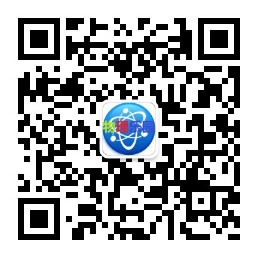
微信扫码关注三人行问答社区 公众号